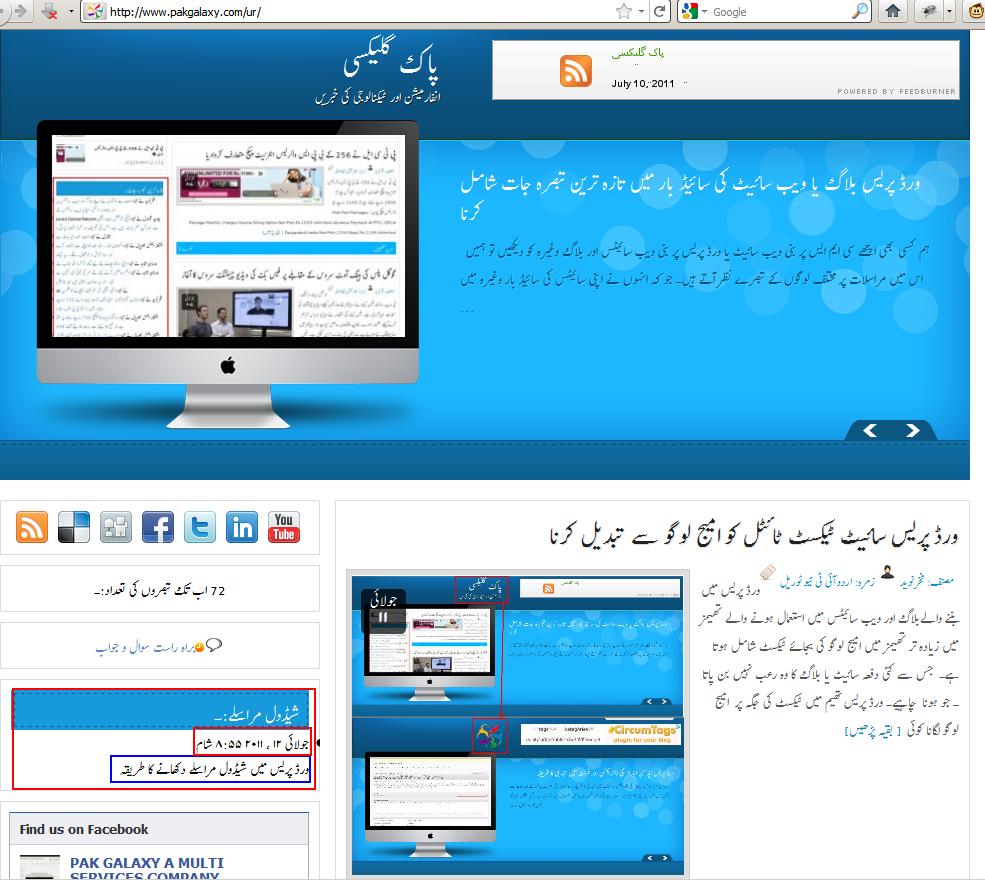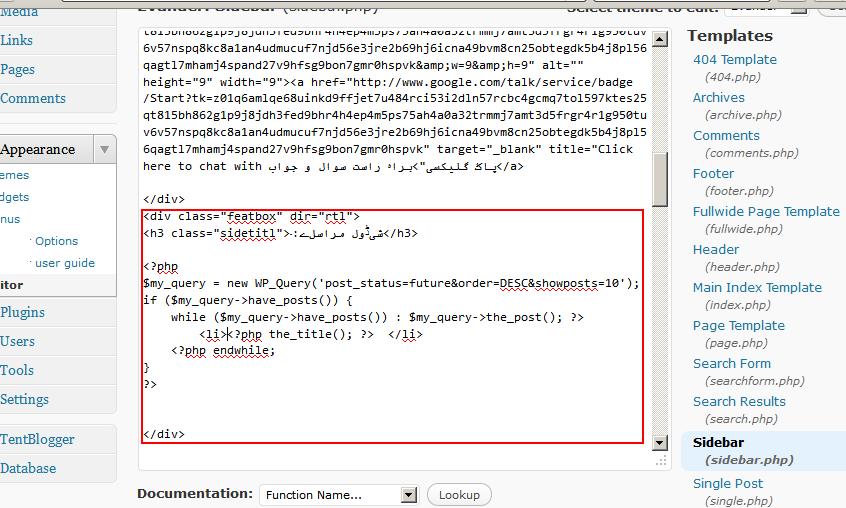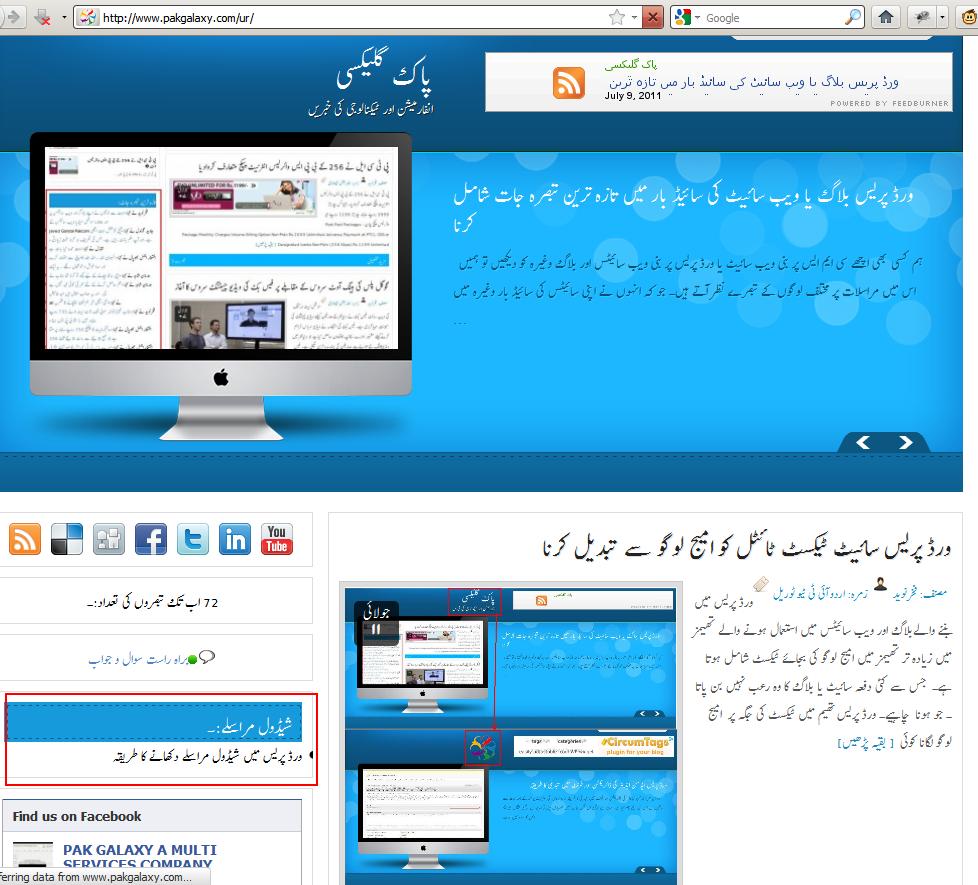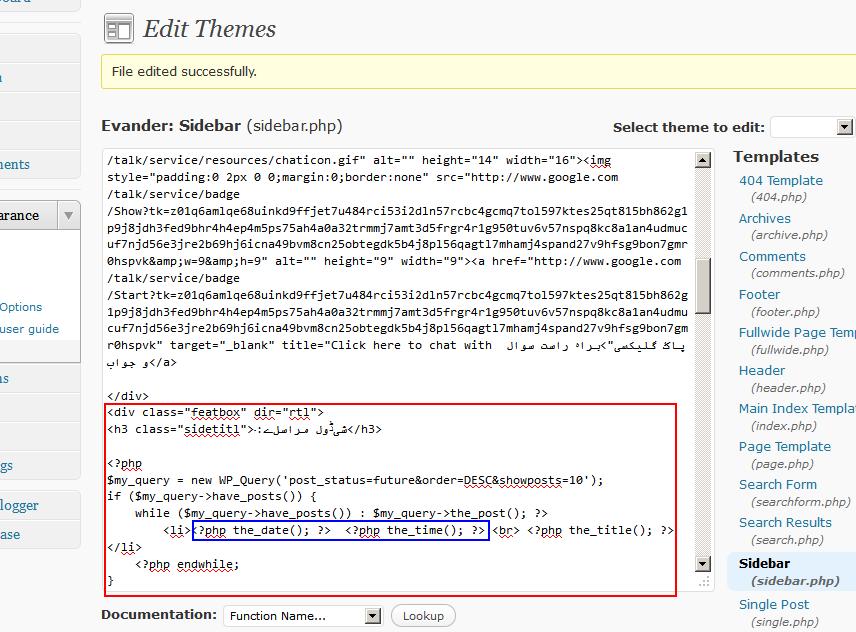ورڈ پریس ایک بہترین سی ایم ایس ہے۔ جس میں آپ پہلے سے مراسلے لکھ کر انہیں شیڈول کر سکتے ہیں۔ کہ یہ کس وقت اور کس تاریخ کو ارسال ہو۔ بہت سے بلاگز اور ویب سائیٹس میں یہ فیچر استعمال کیا جاتا ہے۔ بعض اوقات تو میں خود کچھ مراسلے لکھ کر انہیں شیڈول کر دیتا ہوں۔ آج یہاں ہم ایسے ہی شیڈول مراسلے کا ٹائیٹل اپنے بلاگ یا ویب سائیٹ پر دکھانے کا طریقہ سیکھتے ہیں۔ کہ کیسے آپ اپنی ورڈ پریس سائیٹ پر شیڈول کئے ہوئے مراسلے کے ٹائیٹل کو دکھا سکتے ہیں۔
سب سے پہلے آپ ایک عدد شیڈول مراسلہ تیار کریں۔ اس کے بعد آپ اپنی ویب سائیٹ پر کوئی اچھی سے نمایاں جگہ ڈھونڈ لیں جہاں پر آپ نے اس شیڈول مراسلے کو ظاہر کروانا ہے۔
یہاں میں آپ کو شیڈول مراسلہ سائیڈ بار میں ظاہر کرنے کا طریقہ بتاتا ہوں۔
سب سے پہلے ایڈمن پینل میں لاگ ان ہونے کے بعد
Appearance>Editor>sidebar.php
میں ذیل میں دیا گیا کوڈ تصویر کے مطابق ایڈ جسٹ کر لیں۔
<?php
$my_query = new WP_Query(‘post_status=future&order=DESC&showposts=10’);
if ($my_query->have_posts()) {
while ($my_query->have_posts()) : $my_query->the_post(); ?>
<li><?php the_title(); ?> </li>
<?php endwhile;
}
?>
اس کے بعد آپ پہلے صفحہ پر دیکھیں گے تو آپ کو شیڈول مراسلہ کچھ اس طرح نظر آئے گا۔
لیکن یہاں مسئلہ اب یہ آئے گا کہ ویب سائیٹ یا بلاگ پر آنیوالا صارف کیسے جان سکے گا کہ یہ مراسلہ کب جاری ہو گا۔ تو اس کے لئے ہمیں اپنے کوڈ میں تھوڑا سا بدلاؤ کرنا ہو گا۔
اس کے لئے ہم اوپر والے کوٖڈ میں تھوڑا سا ردو بدل کریں گے۔
<?php
$my_query = new WP_Query(‘post_status=future&order=DESC&showposts=10’);
if ($my_query->have_posts()) {
while ($my_query->have_posts()) : $my_query->the_post(); ?>
<li><?php the_date(); ?> <?php the_time(); ?> <br> <?php the_title(); ?> </li>
<?php endwhile;
}
?>
اب اس کوڈ میں سرخ رنگ سے دکھایا گیا کوڈ وقت و تاریخ کے لئے ہے جبکہ نیلا کوڈ مراسلے کے ٹائیٹل کے لئے ہے۔
اب اگر آپ اپنی ویب سائیت یا بلاگ پر دیکھیں گے تو آپ کو شیڈول مراسلے کے ساتھ وقت و تاریخ اور مراسلے کا ٹائیٹل نظر آئے گا۔ جیسے اس تصویر میں دکھائی دے رہا ہے۔